
Androidの予測変換をリセットする!機種ごとに紹介するよ♪
Contents[OPEN]
【Android】予測変換のリセット方法
それでは、Androidでリセットする方法を紹介していきます。
代表的な機種であるXperia、AQUOS、Pixelで紹介していくので、参考にしてみてください。なお同じ機種でも型式によって表示画面が異なる場合もあります。
Xperiaのリセット手順
XperiaはPOBox Plusという文字入力ソフトが標準です。今回は、XperiaはPOBox Plusを活用した方法を紹介していきます。
まずはリセットする際は、設定から「言語と入力」を選んでください。「システム」の中にある場合もあります。
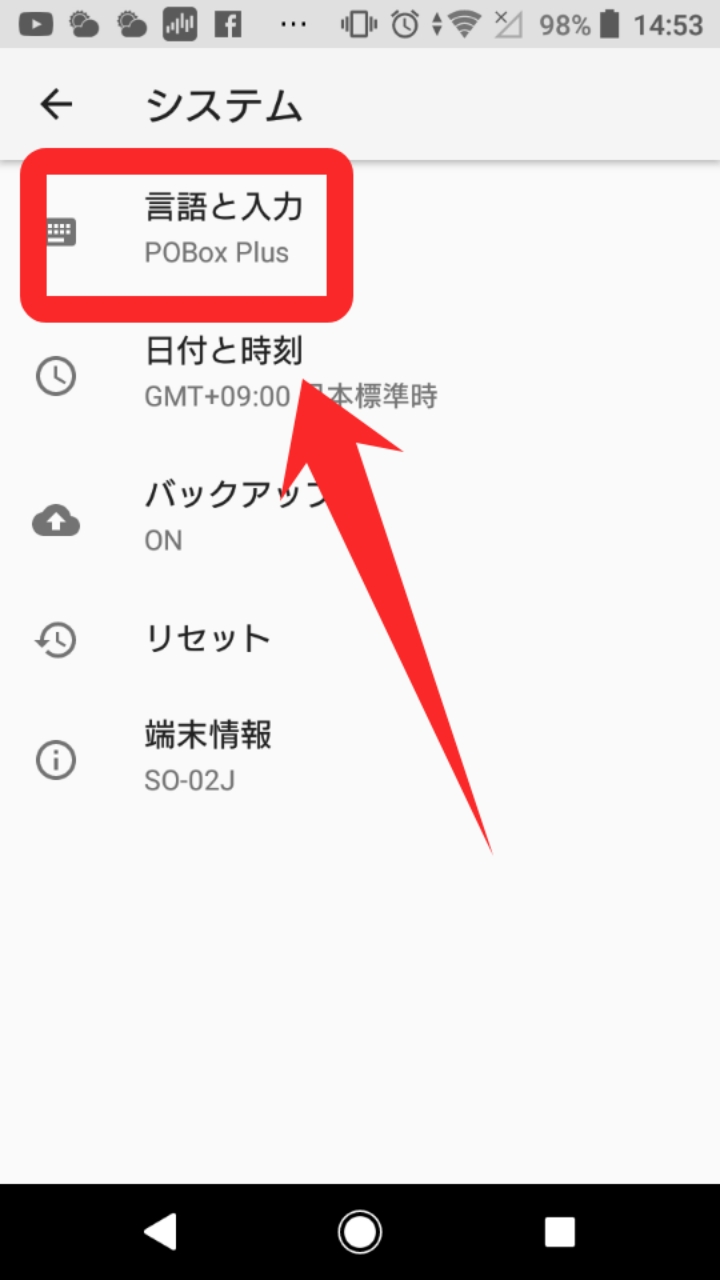
そして、「POBox Plus」を選んでください。機種によっては画面上のキーボードの中にある場合もあります。
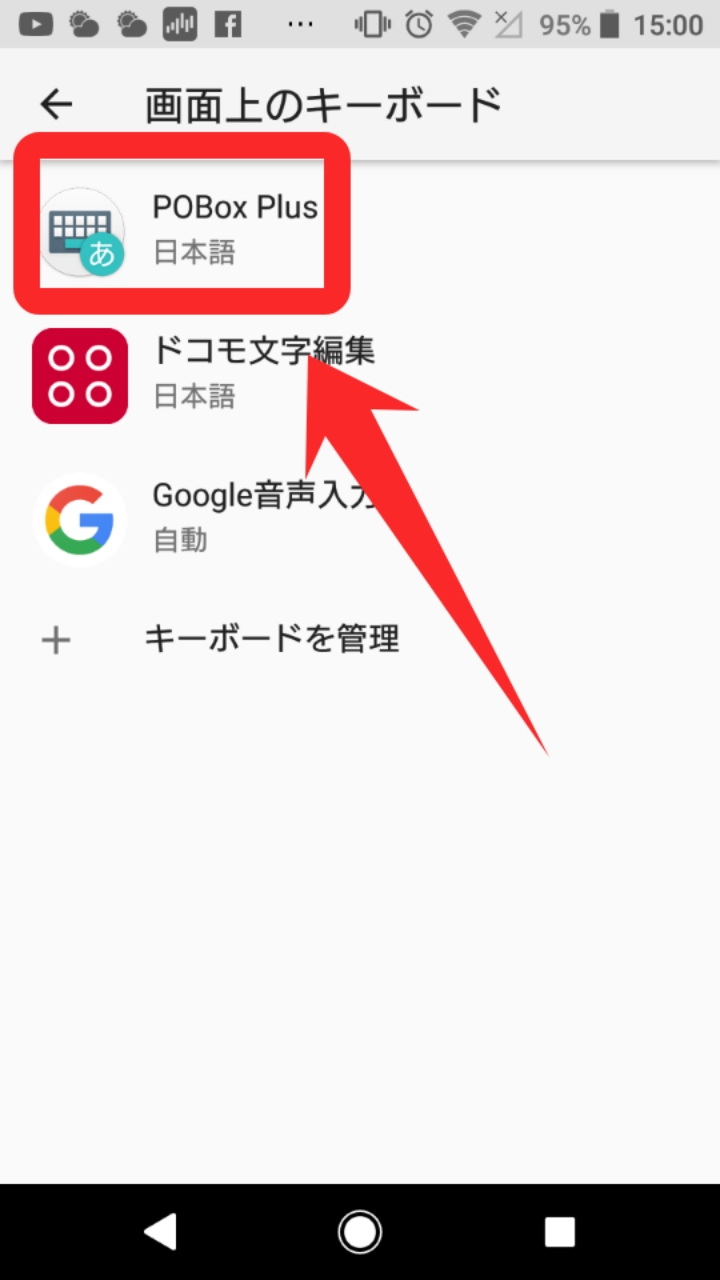
「辞書と学習」をタップして「学習辞書をリセット」を選択すれば候補を削除できます。
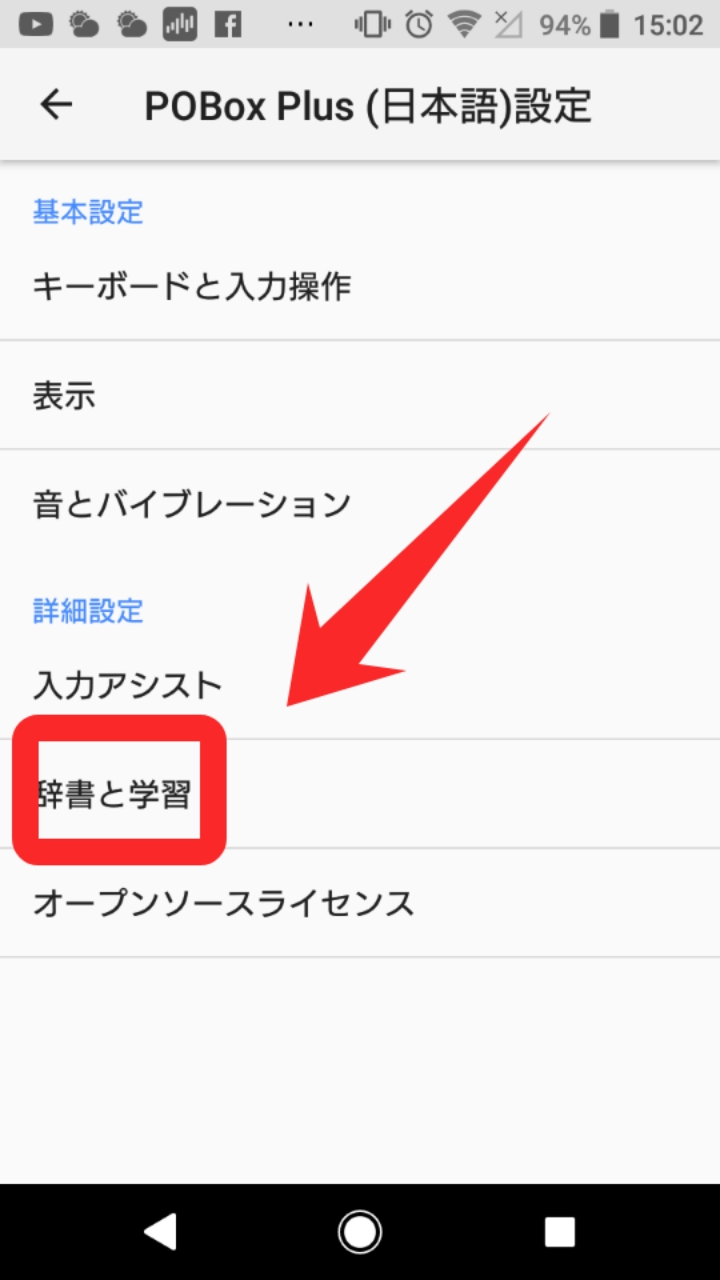
確認のポップアップが出る場合があるので、「OK」を押してください。
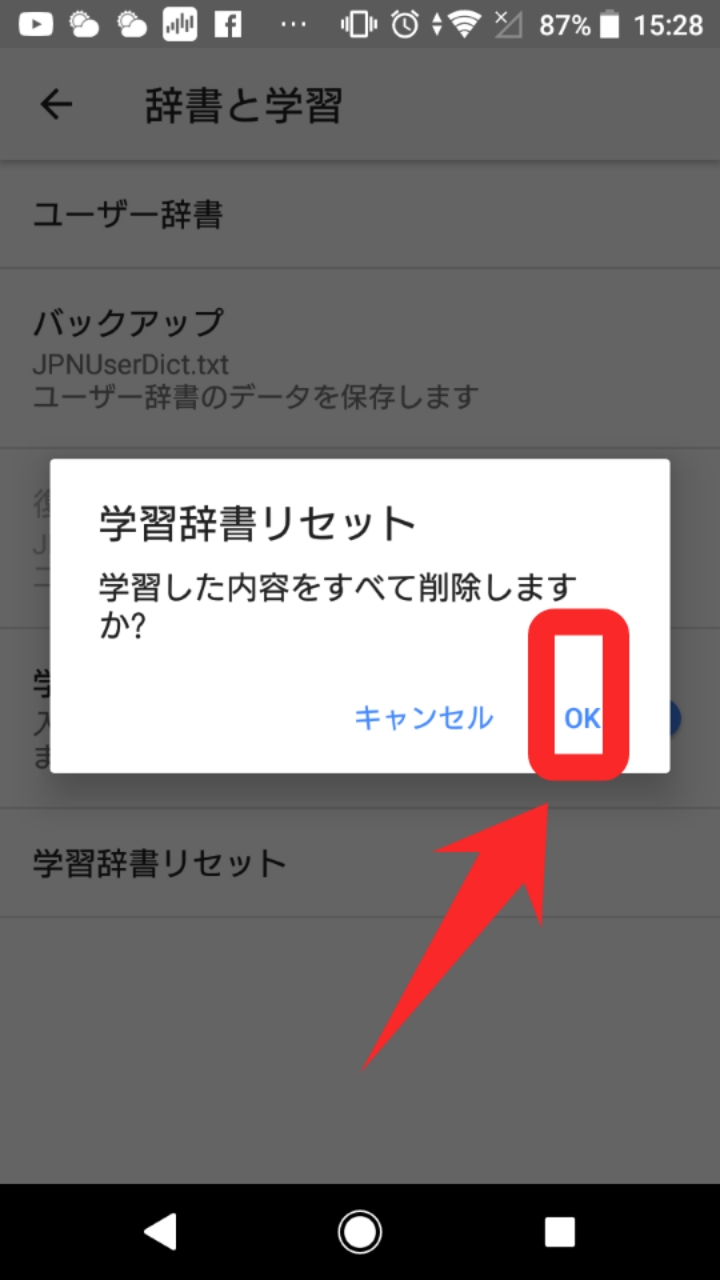
AQUOSのリセット手順
AQUOSは、シャープが展開しているAndroidスマホです。文字入力アプリは、S-Shoinが標準です。今回はS-Shoinを利用している場合を想定してまとめてみました。
リセットにする場合は、まずキーボードを表示させます。メールやSNS、メモアプリなど文字入力が必要な画面から表示させてください。そして歯車マークを表示させましょう。
その後、設定の中から「学習辞書リセット」を選びます。製造年によっては、「その他の設定」から各種リセットに進むこともあります。AQUOSでは顔文字リストもリセットできるため、ぜひ活用してみてください。
また、AQUOSのキーボードの中にある設定内には「設定リセット」という項目があります。設定が初期化できるので、利用してみることも検討してみてください。
Pixelのリセット手順
Pixelは、Googleが提供しているスマホです。製造年やバージョンによって利用している入力ソフトが異なる場合もありますが、今回はGboardを使っていることを前提にして紹介していきます。
まずは「システム」から「言語と入力」、そして「仮想キーボード」と進んでください。Gboardに「単語リスト」という項目があるため、学習した単語を削除をタップします。
また、学習した単語に万能が振り分けられています。個別に予想変換を削除したい場合は、表示されている番号を入力してリセットすることもできるため活用してみてください。
簡単にリセットでき、安心してスマホを利用できます。操作は数分でできるため、こまめにやってみましょう。Pixelを利用している人は、参考にしてみてください。
【Android】予測変換をリセットするのが面倒なときは?
予測変換のリセットは、1週間に1回程度行うことがおすすめです。ただし多忙な場合は、リセットすることが面倒な時もありますよね。その時は、非表示にすることがおすすめです。
非表示にしちゃおう!
非表示は、予測変換の学習辞書をリセットした後で行う必要があります。面倒ですが、リセットした後で設定してください。